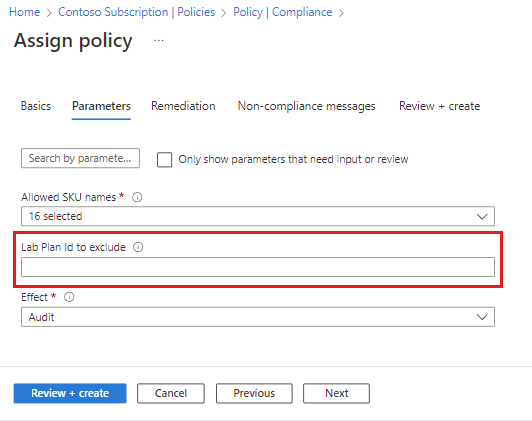Begränsa tillåtna storlekar på virtuella datorer för labb
I den här artikeln får du lära dig hur du begränsar listan över tillåtna storlekar på virtuella labbdatorer för att skapa nya labb med hjälp av en Azure-princip. Som plattformsadministratör kan du använda principer för att lägga ut skyddsräcken för team för att hantera sina egna resurser. Azure Policy hjälper till att granska och styra resurstillstånd.
Anteckning
Den här artikeln refererar till funktioner som är tillgängliga i labbplaner, som ersatte labbkonton.
Logga in på Azure-portalen och gå sedan till din prenumeration.
På den vänstra menyn går du till Inställningar och väljer Principer.
Under Efterlevnad väljer du Tilldela princip.

Välj det omfång som du vill tilldela principen till och välj sedan Välj.
Välj den prenumeration som principen ska tillämpas på alla resurser. Du kan också välja en resursgrupp om du behöver principen för att tillämpa mer detaljerat.

Välj Principdefinition.
I Tillgängliga definitioner söker du efter Lab Services, väljer Lab Services ska begränsa tillåtna SKU-storlekar för virtuella datorer och väljer sedan Lägg till.

På fliken Grundläggande väljer du Nästa.
På fliken Parametrar avmarkerar du Visa endast parametrar som behöver indata eller granskning för att visa alla parametrar.

I Tillåtna SKU-namn avmarkerar du kryssrutorna för alla SKU:er som du inte tillåter för att skapa labb.
Som standard tillåts alla tillgängliga SKU:er. Använd följande tabell för att avgöra vilka SKU-namn du vill tillåta.
SKU-namn Storlek på virtuell dator Information om VM-storlek CLASSIC_FSV2_2_4GB_128_S_SSD Litet 2vCPU:er, 4 GB RAM, 128 GB, Standard SSD CLASSIC_FSV2_4_8GB_128_S_SSD Medium 4vCPU:er, 8 GB RAM, 128 GB, Standard SSD CLASSIC_FSV2_8_16GB_128_S_SSD Stort 8vCPU:er, 16 GB RAM, 128 GB, Standard SSD CLASSIC_DSV4_4_16GB_128_P_SSD Medel (kapslad virtualisering) 4 vCPU:er, 16 GB RAM, 128 GB, Premium SSD CLASSIC_DSV4_8_32GB_128_P_SSD Stor (kapslad virtualisering) 8vCPU:er, 32 GB RAM, 128 GB, Premium SSD CLASSIC_NCSV3_6_112GB_128_S_SSD Liten GPU (beräkning) 6vCPU:er, 112 GB RAM, 128 GB, Standard SSD CLASSIC_NVV4_8_28GB_128_S_SSD Liten GPU (visualisering) 8vCPU:er, 28 GB RAM, 128 GB, Standard SSD CLASSIC_NVV3_12_112GB_128_S_SSD Medelstor GPU (visualisering) 12vCPU:er, 112 GB RAM, 128 GB, Standard SSD I Effekt väljer du Neka för att förhindra att ett labb skapas när en vm-SKU inte tillåts.

Du kan också ange ett inkompatibilitetsmeddelande på fliken Icke-efterlevnadsmeddelanden .

På fliken Granska + skapa väljer du Skapa för att skapa principtilldelningen.
Du har skapat en principtilldelning för att endast tillåta specifika storlekar på virtuella datorer för att skapa labb. Om en labbskapare försöker skapa ett labb med någon annan SKU misslyckas skapandet.
Anteckning
Det kan ta upp till 30 minuter innan nya principtilldelningar börjar gälla.
När du tillämpar en inbyggd princip kan du välja att undanta vissa resurser, förutom labbplaner. Om till exempel omfånget för din principtilldelning är en prenumeration kan du exkludera resurser i en angiven resursgrupp.
Du kan konfigurera undantag när du skapar en principdefinition genom att ange egenskapen Undantag på fliken Grundläggande .

Du kan undanta en labbplan från en principtilldelning genom att ange labbplans-ID:t i principdefinitionen.
Så här hämtar du labbplans-ID:
Så här undantar du labbplanen från principtilldelningen:
Tilldela en ny principdefinition.
På fliken Parametrar avmarkerar du Visa endast parametrar som behöver indata eller granskning.
Ange det labbplans-ID som du kopierade tidigare för labbplans-ID:t som ska undantas.